Propriétés des connexions du serveur
Lorsque memoQ TMSs communiquent entre eux, un chef de projet sur le serveur enfant doit exporter le certificat du serveur enfant et l’envoyer à l’administrateur du serveur parent. Après l’avoir ajouté au serveur principal, un chef de projet sur le serveur principal doit configurer un utilisateur spécial (appelé connexion au serveur) pour le serveur enfant.
Comment se rendre ici
- Tout en haut de la fenêtre memoQ - dans la Barre d’outils Accès rapide
 -, cliquez sur l’icône Administrateur de serveur (roue dentée dans un nuage)
-, cliquez sur l’icône Administrateur de serveur (roue dentée dans un nuage)  . La fenêtre Administrateur de serveur s’ouvre, avec le volet Connexion.
. La fenêtre Administrateur de serveur s’ouvre, avec le volet Connexion.Ou : Sur l’onglet Projet, cliquez sur Administrateur de serveur.
- Sous la catégorie, cliquez sur Connexions du serveur. Le volet Connexions du serveur apparaît.
- Sous la liste, cliquez sur Ajouter ou Modifier. La fenêtre Propriétés de connexion au serveur s’ouvre.
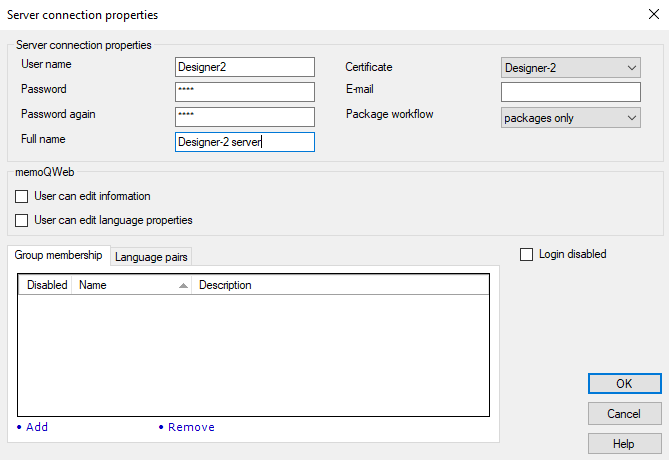
Que pouvez-vous faire?
Ajouter ou modifier une connexion au serveur:
Remplissez les champs dans la région de connexion du serveur selon vos besoins. Nom d’utilisateur requis.
Choisissez un certificat dans le menu déroulant du certificat. Il montre les certificats que votre administrateur système a ajoutés au memoQ TMS en utilisant l’outil de déploiement memoQ TMS. (Or, si votre memoQ TMS est dans le cloud, vous voyez ici les certificats que l’administrateur du cloud a ajoutés.)
Si vous souhaitez donner à l’entreprise enfant un accès direct à votre memoQ TMS via memoQweb (legacy), définissez également un mot de passe; et ajustez les paramètres dans la région memoQweb (legacy) de la fenêtre comme nécessaire, tout comme dans la fenêtre Ajouter un utilisateur de memoQweb (legacy).
Lorsque vous avez terminé
Pour enregistrer vos modifications et revenir au volet Connexions du serveur: Cliquez sur OK.
Pour revenir au volet Connexions du serveur sans enregistrer: Cliquez sur Annuler.